Met de opkomst van meerdere mobiele apparaten zijn bepaalde bestandstypen, zoals ePub, behoorlijk populair geworden omdat veel van deze mobiele apparaten dit formaat nodig hebben om te lezen. Veel eBoeken zijn geconverteerd naar ePub om een markt te bereiken die het prettigst is om te lezen op mobiele apparaten. Maar hoewel ePub perfect kan zijn voor mobiele apparaten, wordt het op veel verschillende manieren nog steeds overtroffen door PDF. U kunt bijvoorbeeld mogelijk geen ePub op uw Mac lezen tenzij u een programma hebt waarmee u dat kunt doen.
Dus als u een ePub bestand op de computer moet lezen, moet u dit mogelijk naar PDF converteren. Het omzetten van ePub naar PDF op een Mac is een lastige procedure. Veel programma's die goede resultaten beloven om een ePub naar PDF op een Mac te converteren, leveren niets op en kunnen de opmaak van het document wijzigen. In dit artikel bieden we een betere oplossing.
Hoe een ePub naar PDF Converteren op een Mac
Als u een ePub naar PDF op een Mac wilt converteren, kunt u een van de populairste eBook conversieprogramma's op de markt gebruiken: Calibre voor Mac. Het is gratis te downloaden en hier is hoe u het kunt gebruiken.
- Stap 1: Download Calibre op uw Mac en open het programma.
- Stap 2: Nadat het programma is geopend, klikt u op 'Boeken toevoegen' in het hoofdmenu in de linkerbovenhoek en selecteert u het ePub bestand dat u wilt converteren.
- Stap 3: Nadat de ePub is geselecteerd, klikt u op "Boeken converteren" en kiest u "PDF" als het uitvoerformaat in het pop-up venster. Klik op "OK" en Calibre begint met het converteren van de ePub.
Alles-in-Een PDF Oplosing voor Mac
Hoewel Calibre voor Mac uw ePub naar PDF kan converteren, is dat alles wat het kan doen. Als u meer controle over uw PDF bestanden wilt hebben, heeft u een programma nodig dat u zoveel mogelijk controle geeft. PDFelement is een programma waarmee u verschillende wijzigingen in het geconverteerde PDF bestand kunt aanbrengen, zodat u het op elke gewenste manier kunt aanpassen.
Sommige dingen die het toestaat om te doen, waaronder het volgende:
- U kunt het gebruiken om de gemaakte PDF te bewerken door een tekst te verwijderen, afbeeldingen te verwijderen en toe te voegen of zelfs hele pagina's te verwijderen.
- Als het document vrij belangrijk is, kunt u een wachtwoord of watermerk toevoegen om het te beveiligen.
- U kunt de PDF die u hebt gemaakt en bewerkt, eenvoudig opslaan en delen.
- Als het aankomt op het converteren van een PDF naar andere formaten, kan de PDF naar bijna alle formaten worden geconverteerd. Dit proces is vrij eenvoudig. Het kan ook beeldbestanden, webbestanden en tekstbestanden converteren naar PDF.
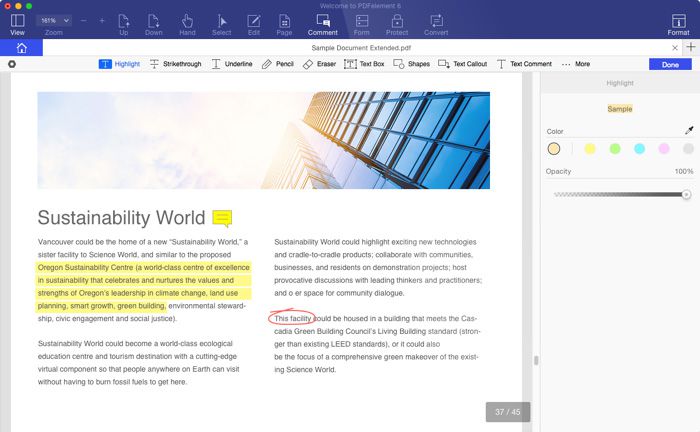
Hier zijn enkele tips over de voordelen van het converteren van ePub naar PDF op een Mac:
- Hoewel ePub een uitstekend formaat is voor het lezen op bepaalde mobiele apparaten, zijn er bepaalde voordelen die PDF altijd heeft ten opzichte van ePub. Ze omvatten het volgende:
- In vergelijking met PDF kan ePub alleen op sommige mobiele apparaten worden gelezen. PDF is toegankelijk op alle apparaten, zowel mobiel als desktop.
- Het is misschien niet zo eenvoudig om afbeeldingen op te nemen in een ePub document. PDF aan de andere kant, is heel aanpasbaar en zorgt voor spectaculaire afbeeldingen in de documenten.
- PDF geeft u meer controle over lettertypen en opmaak bij het maken van het document dat ePub niet heeft.
- Het maken van een ePub bestand is behoorlijk moeilijk in vergelijking met het maken van een PDF bestand. Met programma's zoals PDFelement 6 voor Mac is het maken van PDF's vereenvoudigd tot één klik op een knop. Om een ePub bestand te maken, moet men kennis hebben van syntaxis XML en XHTML 1.1.


